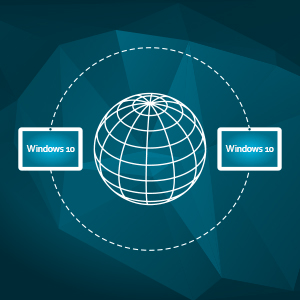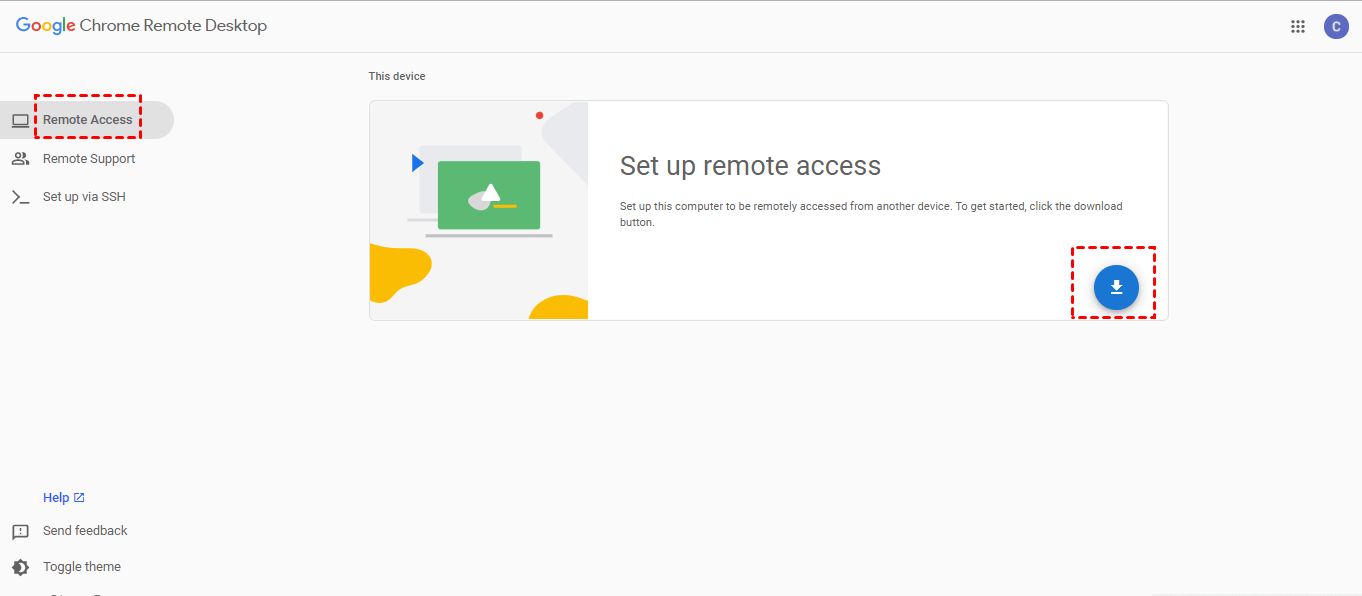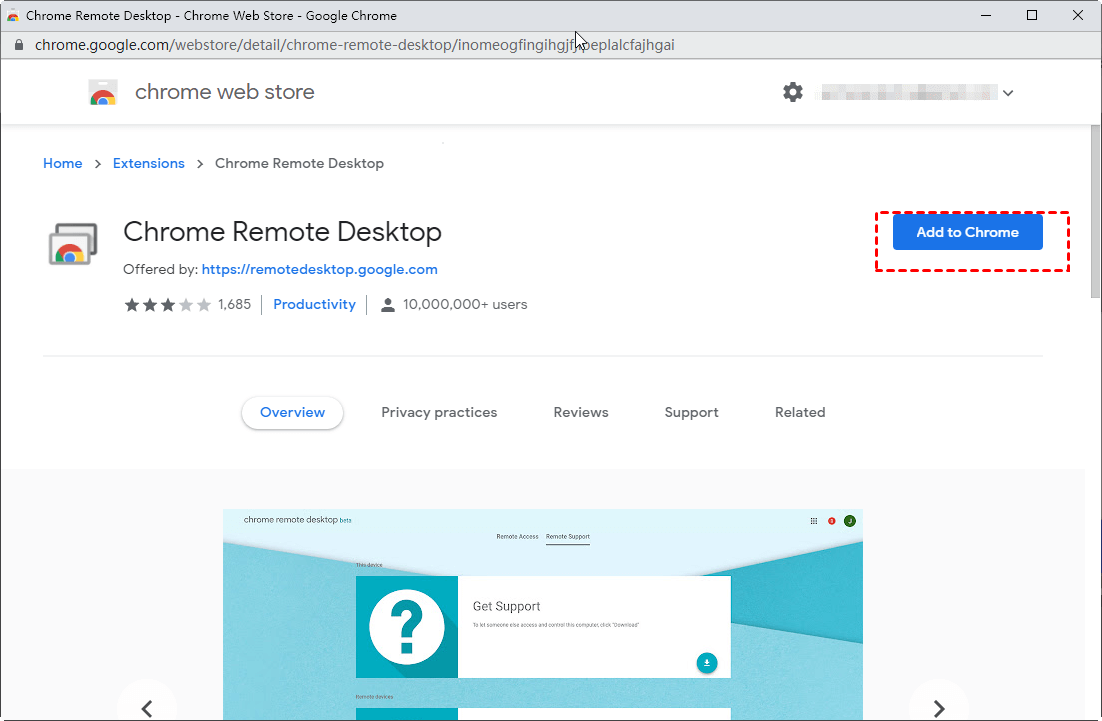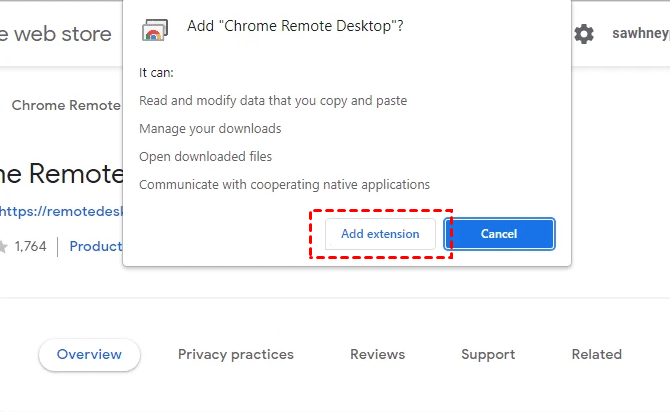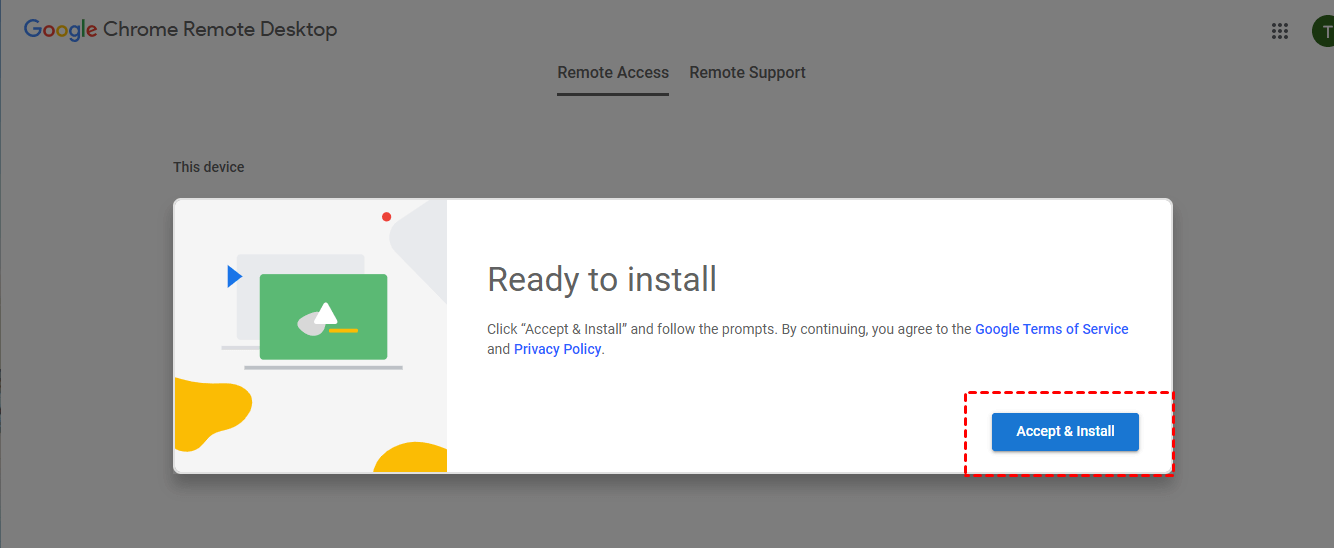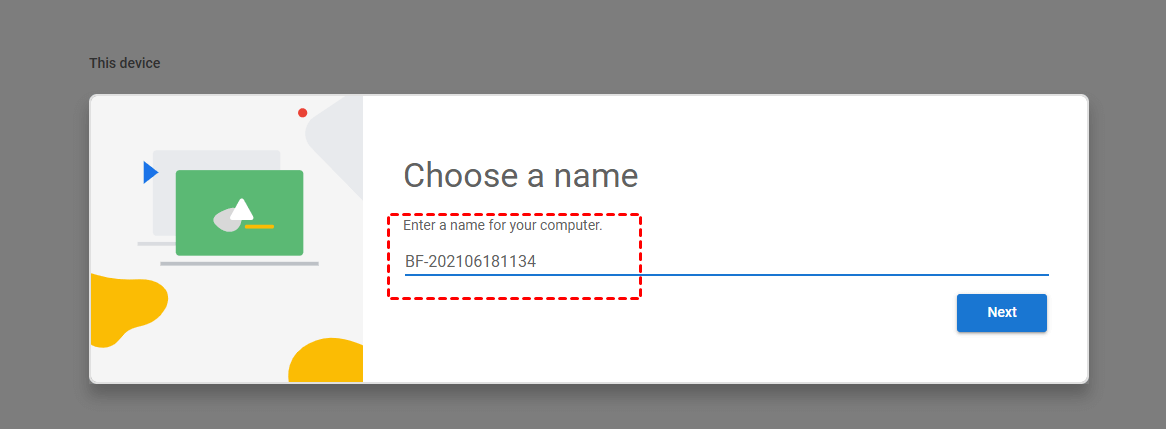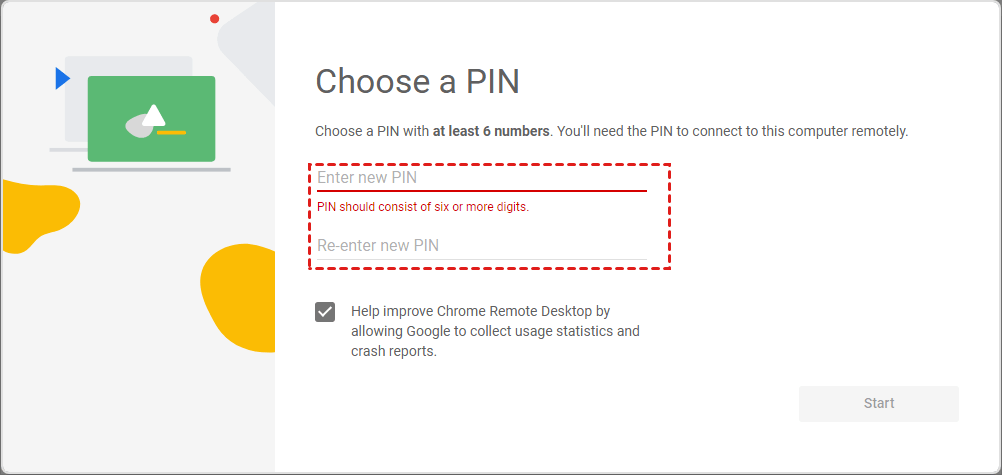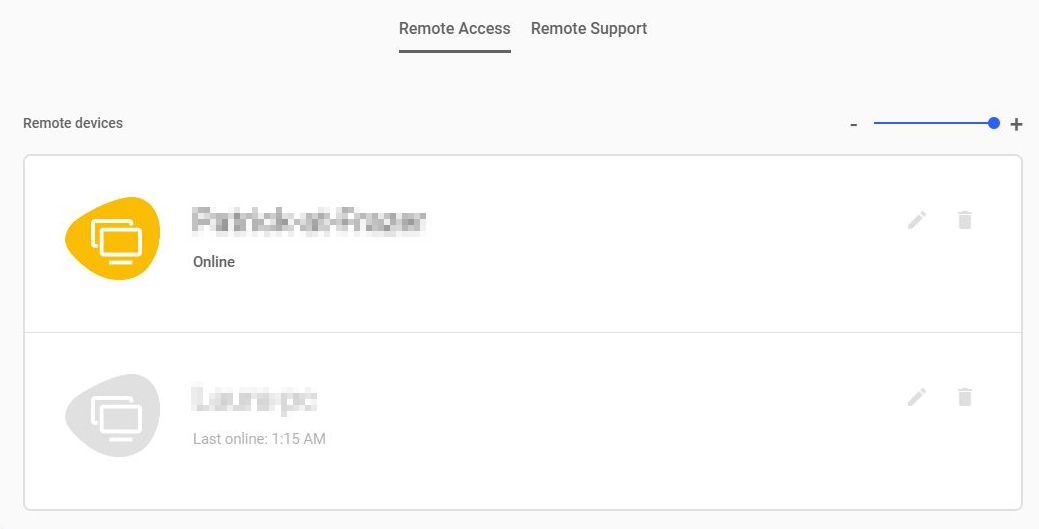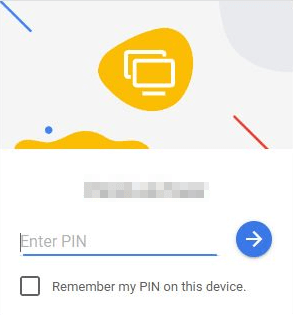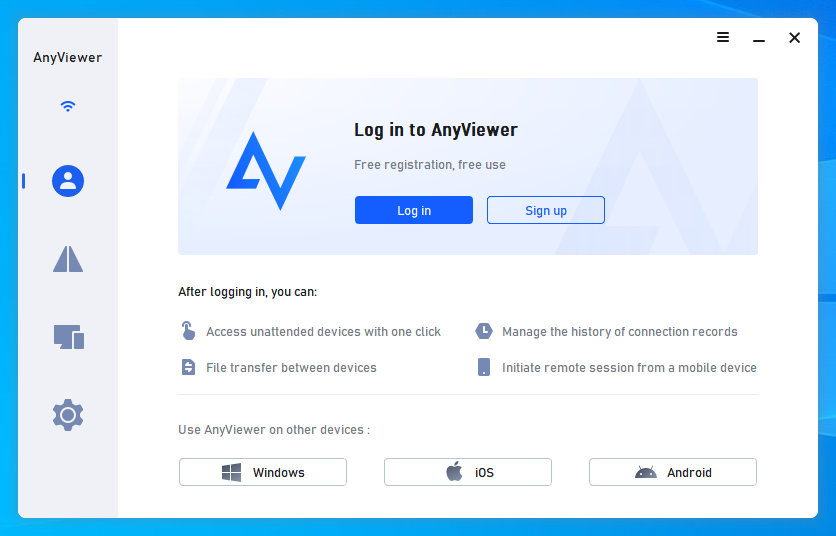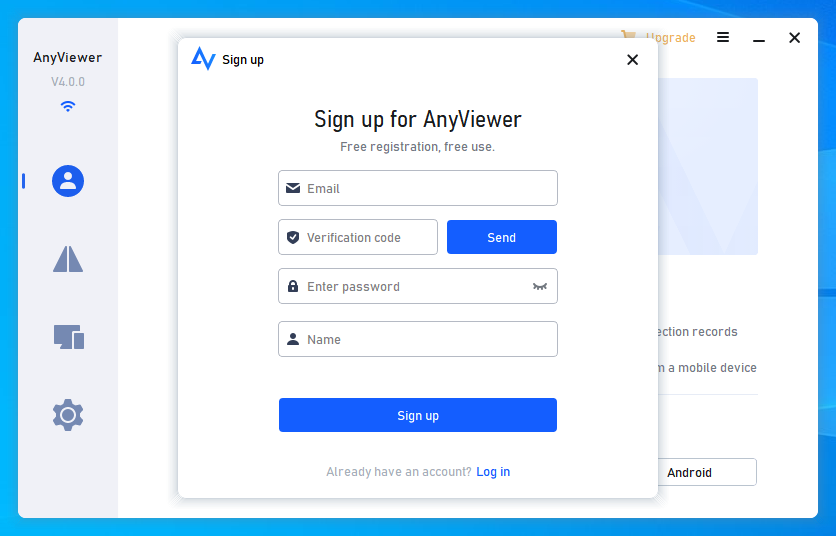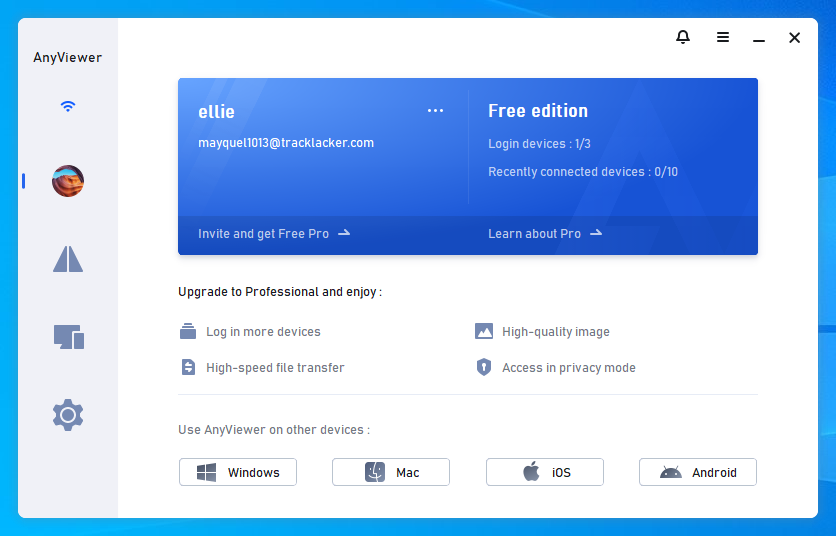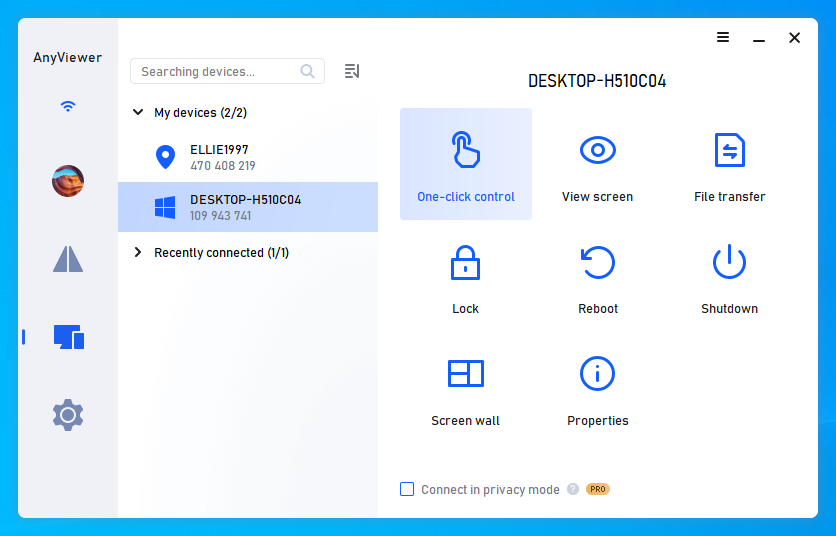Τα Windows 10 διαθέτουν απομακρυσμένη επιφάνεια εργασίας
είναι μια πληρωμένη επιλογή. Ευτυχώς, υπάρχουν κάποιες εναλλακτικές λύσεις που σας επιτρέπουν να ενεργοποιήσετε δωρεάν την απομακρυσμένη επιφάνεια εργασίας στα Windows 10 Home.
Εναλλακτική Επιλογή 1: Χρήση Anydesk
Το Anydesk είναι ένα δημοφιλές λογισμικό απομακρυσμένης επιφάνειας εργασίας που σας επιτρέπει να έχετε πρόσβαση στον υπολογιστή σας από οπουδήποτε. Είναι δωρεάν για προσωπική χρήση και υποστηρίζει την έκδοση των Windows 10 Home Edition. Για να ενεργοποιήσετε την απομακρυσμένη επιφάνεια εργασίας χρησιμοποιώντας το Anydesk, ακολουθήστε αυτά τα βήματα:
- Κατεβάστε και εγκαταστήστε το AnyDesk στον υπολογιστή με τον οποίο θέλετε να συνδεθείτε και στον υπολογιστή με τον οποίο θέλετε να συνδεθείτε από.
- Ανοίξτε το Anydesk στον υπολογιστή στον οποίο θέλετε να συνδεθείτε και να λάβετε υπόψη τη διεύθυνση Anydesk.
- Στον υπολογιστή που θέλετε να συνδεθείτε, ανοίξτε το Anydesk και εισαγάγετε τη διεύθυνση Anydesk του απομακρυσμένου υπολογιστή.
- Κάντε κλικ στην επιλογή “Σύνδεση” και εισαγάγετε τον κωδικό ασφαλείας εάν σας ζητηθεί.
- Τώρα μπορείτε να ελέγξετε τον απομακρυσμένο υπολογιστή σαν να κάθοντες μπροστά του.
Εναλλακτική επιλογή 2: Χρήση απομακρυσμένης επιφάνειας εργασίας Chrome
Το Chrome Remote Desktop είναι ένα λογισμικό απομακρυσμένης επιφάνειας εργασίας που αναπτύχθηκε από την Google. Σας επιτρέπει να έχετε πρόσβαση στον υπολογιστή σας από οπουδήποτε χρησιμοποιώντας το πρόγραμμα περιήγησης Google Chrome. Δείτε πώς μπορείτε να ενεργοποιήσετε την απομακρυσμένη επιφάνεια εργασίας χρησιμοποιώντας το Chrome Remote Desktop:
- Εγκαταστήστε την επέκταση Remote Desktop Chrome στον υπολογιστή με τον οποίο θέλετε να συνδεθείτε και στον υπολογιστή με τον οποίο θέλετε να συνδεθείτε από.
- Ανοίξτε το Chrome και κάντε κλικ στο εικονίδιο επέκτασης του Remote Desktop Chrome.
- Κάντε κλικ στο “Get Starting” και ακολουθήστε τις οδηγίες για να ρυθμίσετε την απομακρυσμένη πρόσβαση.
- Μόλις ρυθμίσετε, μπορείτε να έχετε πρόσβαση στον υπολογιστή σας, συνδεθείτε στον ιστότοπο Remote Desktop Chrome ή χρησιμοποιώντας την εφαρμογή Remote Desktop Chrome στην κινητή συσκευή σας.
συμπέρασμα
Αν και η απομακρυσμένη επιφάνεια εργασίας δεν είναι εγγενώς διαθέσιμη στα Windows 10 Home, υπάρχουν εναλλακτικές επιλογές που σας επιτρέπουν να ενεργοποιήσετε δωρεάν την απομακρυσμένη πρόσβαση. Χρησιμοποιώντας λογισμικό όπως το Anydesk ή το Chrome Remote Desktop, μπορείτε εύκολα να συνδεθείτε στον υπολογιστή σας από οπουδήποτε και να το ελέγξετε σαν να κάθοντες μπροστά του. Αυτές οι εναλλακτικές λύσεις παρέχουν έναν βολικό και ασφαλή τρόπο πρόσβασης στον υπολογιστή σας εξ αποστάσεως.
Εμπιστευμένα απομακρυσμένα παράθυρα επιφάνειας εργασίας 10
Βήμα 1. Κάντε κλικ στην επιλογή Απομακρυσμένη πρόσβαση πρώτα και, στη συνέχεια, κάντε κλικ στο κουμπί Blue Download.
Πώς να απενεργοποιήσετε την απομακρυσμένη πρόσβαση στα Windows 10
Η απομακρυσμένη πρόσβαση σας επιτρέπει να ελέγχετε τα πάντα στον υπολογιστή σας σαν να είστε άμεσα συνδεδεμένοι με αυτό. Στα Windows 10, μπορείτε να το κάνετε αυτό μέσω της δυνατότητας απομακρυσμένης επιφάνειας εργασίας των Windows που σας επιτρέπει (ή άλλους) να συνδεθείτε στον υπολογιστή σας από απόσταση μέσω σύνδεσης δικτύου.
Δυστυχώς, οι χάκερ μπορούν να εκμεταλλευτούν την απομακρυσμένη επιφάνεια εργασίας για να αποκτήσουν έλεγχο απομακρυσμένων συστημάτων και να εγκαταστήσουν κακόβουλο λογισμικό ή να κλέψουν προσωπικά στοιχεία. Το’είναι μια καλή ιδέα να διατηρηθεί η δυνατότητα απομακρυσμένης πρόσβασης απενεργοποιημένο εκτός αν το χρειάζεστε ενεργά. Από προεπιλογή, η λειτουργία είναι απενεργοποιημένη. Μόλις ενεργοποιηθεί, ωστόσο, αυτό’είναι εύκολο να το απενεργοποιήσετε ξανά.
Τα πλοία των Windows 10 με απομακρυσμένη επιφάνεια εργασίας, οπότε δεν χρειάζεται να το εγκαταστήσετε ρητά. Μόλις εγκατασταθεί και ρυθμιστεί, η απενεργοποίηση είναι παρόμοια με προηγούμενες εκδόσεις των Windows. Αλλά τώρα μπορείτε να χρησιμοποιήσετε το πλαίσιο αναζήτησης Cortana.
Βήματα για να απενεργοποιήσετε την απομακρυσμένη πρόσβαση στα Windows 10
Τύπος “απομακρυσμένες ρυθμίσεις” Στο πλαίσιο αναζήτησης Cortana.
Επιλέγω “Επιτρέψτε την απομακρυσμένη πρόσβαση στον υπολογιστή σας”. Αυτό μπορεί να φαίνεται αντι-διαισθητικό, αλλά αυτό ανοίγει το παράθυρο διαλόγου Πίνακα Ελέγχου για τις ιδιότητες απομακρυσμένου συστήματος.
Ελεγχος “Κύριος’να επιτρέπουν απομακρυσμένες συνδέσεις” σε αυτόν τον υπολογιστή.
Εσείς’Το VE τώρα απενεργοποιήστε την απομακρυσμένη πρόσβαση στον υπολογιστή σας.
Η εταιρεία σας έχει μια πολιτική σχετικά με την απομακρυσμένη επιφάνεια εργασίας?
Πολλές εταιρείες διαχειρίζονται τις επιχειρηματικές τους δραστηριότητες στα Windows Systems. Στην πραγματικότητα, εάν η εταιρεία σας διαθέτει πρόγραμμα στον κυβερνοχώρο, ενδέχεται να υπάρξει μια πολιτική που απαγορεύει τη χρήση απομακρυσμένης επιφάνειας εργασίας.
Αυτό το είδος πολιτικής ή διαδικασίας ασφαλείας είναι κρίσιμο για την επικοινωνία με τους υπαλλήλους. Θέλετε να προστατεύσετε τα στοιχεία των πελατών σας ή την πνευματική ιδιοκτησία από παραβιάσεις δεδομένων, οι οποίες έχουν γίνει ανησυχητικά συνηθισμένες.
Ένα ολοκληρωμένο σύνολο πολιτικών για την ασφάλεια στον κυβερνοχώρο είναι το πρώτο βήμα για την εξασφάλιση της επιχείρησής σας κατά του κακόβουλου λογισμικού ή της κλοπής προσωπικών πληροφοριών. Μπορείτε επίσης να βρείτε ερωτήσεις σχετικά με την απομακρυσμένη πρόσβαση σε ένα ερωτηματολόγιο ασφαλείας προμηθευτή που αποστέλλεται στην εταιρεία σας. Ορισμένα πλαίσια ασφαλείας όπως το SOC 2 μπορούν επίσης να απαιτήσουν από εσάς να διασφαλίσετε ότι η επιχείρησή σας προστατεύεται από μη εξουσιοδοτημένη απομακρυσμένη πρόσβαση. Το πρώτο από το SOC 2’S Πέντε Κριτήρια Υπηρεσιών Εμπιστοσύνης, Ασφάλεια, απαιτεί το σύστημά σας να προστατεύεται από μη εξουσιοδοτημένη πρόσβαση και ότι οι έλεγχοι τίθενται σε εφαρμογή για τον περιορισμό της πρόσβασης και την προστασία από παραβιάσεις δεδομένων που μπορεί να συμβούν.
Η επιχείρησή σας έχει πολιτικές και διαδικασίες για να προστατεύσει από τον κυβερνοχώρο?
Εμπιστευμένα απομακρυσμένα παράθυρα επιφάνειας εργασίας 10
Η Remote Desktop Connection (RDC) είναι μια τεχνολογία που επιτρέπει σε έναν υπολογιστή να συνδέσει, να αποκτήσει πρόσβαση και να πάρει τον έλεγχο ενός απομακρυσμένου υπολογιστή μέσω ενός δικτύου. Εφαρμόζει πρωτόκολλο απομακρυσμένου επιτραπέζιου υπολογιστή (RDP) μέσω τερματικής υπηρεσίας ή Απομακρυσμένη επιφάνεια εργασίας Windows 10 σπίτι Υπηρεσία για να αποκτήσετε απομακρυσμένη πρόσβαση μέσω υπολογιστή ή δικτύου.
Πώς να χρησιμοποιήσετε τις υπηρεσίες Windows 10 Service Services Remote Desktop?
Οι υπηρεσίες Remote Desktop (RDS) περιλαμβάνουν διάφορα στοιχεία που επιτρέπουν στους χρήστες να έχουν πρόσβαση σε εφαρμογές και γραφικά επιτραπέζιους υπολογιστές
Εξαρτήματα απομακρυσμένου παραθύρου επιφάνειας εργασίας 10 σπίτι
- Μεσίτης σύνδεσης: Αυτό προσπαθεί να διατηρήσει μια αδιάλειπτη σύνδεση με απομακρυσμένους επιτραπέζιους υπολογιστές. Επιτρέπει στον χρήστη να αποκαταστήσει τη σύνδεση με την πιθανότητα να υπάρχει οποιαδήποτε διακοπή χωρίς να χάσει την άποψη μιας εικονικής επιφάνειας εργασίας.
- πύλη: Αυτό το στοιχείο δημιουργεί τη σύνδεση με τα προγράμματα remoteApp και τους εικονικούς επιτραπέζιους υπολογιστές μέσω του Διαδικτύου.
- Άδεια χορήγησης άδειας: Αυτό βοηθά στην παρακολούθηση της χρήσης των αδειών κατά την ανάπτυξη RDS.
- Υποδοχής συνεδρίας: Ο οικοδεσπότης της περιόδου σύνδεσης παρέχει σε ένα διακομιστή να φιλοξενήσει προγράμματα remoteApp που σχετίζονται με τη συνεδρία ή επιτραπέζιους υπολογιστές.
- Οικοδεσπότης εικονικοποίησης: Αυτό είναι το στοιχείο που δίνει το δικαίωμα να φιλοξενήσει εικονικούς επιτραπέζιους υπολογιστές.
- Πρόσβαση στο διαδίκτυο: Αυτό το στοιχείο δημιουργεί μια σύνδεση απομακρυσμένης πρόσβασης στην εφαρμογή απομακρυσμένης επιφάνειας εργασίας ή στα προγράμματα απομακρυσμένης επιφάνειας εργασίας μέσω του μενού έναρξης ή του προγράμματος περιήγησης στο Web.
Αυτό προσπαθεί να διατηρήσει μια αδιάλειπτη σύνδεση με απομακρυσμένους επιτραπέζιους υπολογιστές. Επιτρέπει στον χρήστη να αποκαταστήσει τη σύνδεση σε περίπτωση που υπάρχει οποιαδήποτε διακοπή χωρίς να χάσει την άποψη μιας εικονικής επιφάνειας εργασίας.
Πώς να: Ενεργοποιήστε τα Windows 10 Home Remote Desktop
Εδώ σε αυτήν την ανάρτηση, παρέχουμε τον τρόπο για να επιτρέψουμε στο Windows 10 Remote Remote Desktop καθώς και να απεικονίσουμε μερικές εναλλακτικές λύσεις δωρεάν. Συνέχισε να διαβάζεις!
Από την Ellie / Τελευταία Ενημερώθηκε στις 24 Νοεμβρίου 2022
Μπορείτε να κάνετε απομακρυσμένη επιφάνεια εργασίας από τα Windows 10 Home?
Το Remote Desktop (RDP), μια ενσωματωμένη λειτουργία των Windows που αναπτύσσεται από τη Microsoft, επιτρέπει στους ανθρώπους να έχουν πρόσβαση σε απόσταση σε έναν υπολογιστή από άλλο υπολογιστή εύκολα όταν 2 συσκευές βρίσκονται στο ίδιο δίκτυο, το οποίο είναι επωφελές για το έργο και τη μελέτη στη σύγχρονη κοινωνία. Ωστόσο, μερικοί άνθρωποι μπορεί να διαπιστώσουν ότι το Windows 10 Home Edition δεν’να έχω μια απομακρυσμένη επιφάνεια εργασίας. Έτσι, μπορείτε να κάνετε απομακρυσμένη επιφάνεια εργασίας στα Windows 10 Home?
Στην πραγματικότητα, η απάντηση είναι ναι. Δεδομένου ότι η έκδοση των Windows 10 Home είναι για χρήση στο σπίτι, ορισμένα χαρακτηριστικά έχουν αφαιρεθεί από τη Microsoft, όπως ο Editor Policy Group και η Remote Desktop. Ως εκ τούτου, μερικοί άνθρωποι αναζητούν έναν τρόπο να συνδεθούν με τον απομακρυσμένο υπολογιστή στο Windows 10 Home.
Οι περισσότεροι από τους χρήστες επιλέγουν να χρησιμοποιήσουν το περιτύλιγμα RDP ή να αναβαθμίσουν την έκδοση Windows 10 Pro. Ωστόσο, πρέπει να παραδεχτούμε ότι το περιτύλιγμα RDP δεν είναι αρκετά ασφαλές και νόμιμο και η αναβάθμιση είναι πολύ ακριβό και δεν αξίζει. Υπάρχουν εναλλακτικές λύσεις Windows 10 Home Remote Desktop για την επίτευξη της απομακρυσμένης σύνδεσης?
Πώς να συνδεθείτε με τα Windows 10 Home
Τώρα ίσως ξέρετε ότι μπορούμε’t Χρησιμοποιήστε απομακρυσμένη επιφάνεια εργασίας στα Windows 10 Home. Για να συνδεθείτε στο σπίτι των Windows 10, εδώ έχουμε 2 καλύτερες εναλλακτικές λύσεις που αναφέρονται για εσάς. Εάν ενδιαφέρεστε για αυτό, μπορείτε να δοκιμάσετε.
Remote chrome
Το Chrome Remote Desktop είναι ένα εργαλείο απομακρυσμένης πρόσβασης που αναπτύχθηκε από το Google, το οποίο μπορεί επίσης να θεωρηθεί ως επέκταση της Google. Επιτρέπει στον χρήστη να έχει πρόσβαση εξ αποστάσεως σε υπολογιστή από άλλο υπολογιστή χωρίς να περιορίζεται στις τοποθεσίες. Το πιο σημαντικό, πρέπει να βεβαιωθείτε ότι και οι δύο υπολογιστές είναι Windows 10 και χρησιμοποιείτε το πρόγραμμα περιήγησης Chrome.
Βήμα 1. Κάντε κλικ στην επιλογή Απομακρυσμένη πρόσβαση πρώτα και, στη συνέχεια, κάντε κλικ στο κουμπί Blue Download.
Βήμα 2. Κάντε κλικ στο Add To Chrome για να προσθέσετε την απομακρυσμένη επιφάνεια εργασίας Chrome στο πρόγραμμα περιήγησης Chrome.
Βήμα 3. Κάντε κλικ στην επιλογή Προσθήκη επέκτασης για να επιβεβαιώσετε τη λήψη.
Βήμα 4. Κάντε κλικ στην επιλογή Αποδοχή και εγκατάσταση.
Βήμα 5. Εισαγάγετε ένα όνομα για τον υπολογιστή σας και, στη συνέχεια, κάντε κλικ στο κουμπί Επόμενο.
Βήμα 6. Επιλέξτε ένα PIN με τουλάχιστον 6 αριθμούς και στη συνέχεια εισαγάγετε δύο φορές για να ξεκινήσετε το πρόγραμμα.
Βήμα 7. Αφού οι δύο υπολογιστές έχουν δημιουργήσει με επιτυχία τις καρφίτσες τους, μπορείτε να δείτε τους διαθέσιμους υπολογιστές εδώ στον υπολογιστή του πελάτη. Κάντε κλικ στον υπολογιστή στον οποίο θέλετε να συνδεθείτε.
Βήμα 8. Εισαγάγετε τον ακροδέκτη του υπολογιστή κεντρικού υπολογιστή και, στη συνέχεια, κάντε κλικ στο μπλε βέλος. Τότε μπορείτε να αρχίσετε να το ελέγχετε.
Σημείωση: Εάν δεν κάνετε’t Χρησιμοποιήστε το πρόγραμμα περιήγησης Chrome και οι συσκευές δεν είναι Windows 10, ή συναντάτε με το σφάλμα ότι το Chrome Remote Desktop Last online, μπορείτε να ρίξετε μια ματιά στο επόμενο.
Anyviewer [πιο συνιστώμενη]
Για να συνδεθείτε στο σπίτι των Windows 10, συνιστούμε έντονα μια αποτελεσματική και χρήσιμη εναλλακτική λύση στο Windows 10 Home Remote Desktop- Anyviewer. Το AnyViewer είναι ένα νεοσύστατο προϊόν για απομακρυσμένη πρόσβαση. Προσελκύει πολλούς χρήστες για την εύκολη λειτουργία, την ταχύτητα σύνδεσης και την υψηλή ανταπόκριση.
★ Συμβουλές: Σε σύγκριση με την απομακρυσμένη επιφάνεια εργασίας, ο Anyviewer κέρδισε’T να περιορίζεται στην ίδια έκδοση LAN και Windows. Σε σύγκριση με την απομακρυσμένη επιφάνεια εργασίας Chrome, χρειάζεστε’να ανησυχείτε για τους περιορισμούς της έκδοσης του προγράμματος περιήγησης και των Windows. Μπορείτε να πάρετε μια σύνδεση με ένα κλικ εάν καταγράφετε τον ίδιο λογαριασμό Anyviewer σε 2 συσκευές.
Κάντε κλικ στο μπλε κουμπί και δοκιμάστε.
Ασφαλής λήψη
Βήμα 1. Λήψη, εγκατάσταση και εκκίνηση AnyViewer και στους δύο υπολογιστές.
Σημείωση: Το Anyviewer έχει επίσης μια έκδοση iOS, μπορείτε επίσης να ελέγξετε από απόσταση τον υπολογιστή σας από το iPhone ή το iPad σας.
Βήμα 2. Παω σε Σύνδεση, και μετά κάντε κλικ Εγγραφείτε.
Βήμα 3. Συμπληρώστε τις πληροφορίες εγγραφής.
Βήμα 4. Τότε μπορείτε να σας δείτε με επιτυχία συνδεθείτε στο AnyViewer. Η συσκευή σας θα αντιστοιχιστεί αυτόματα στον λογαριασμό που έχετε συνδεθεί.
Βήμα 5. Συνδεθείτε στον ίδιο λογαριασμό AnyViewer στις δύο συσκευές και, στη συνέχεια, κάντε κλικ στο κουμπί Έλεγχος με ένα κλικ Για να επιτευχθεί μη επιτηρούμενη απομακρυσμένη πρόσβαση.
Εάν αναβαθμίσετε σε επιχειρήσεις ή επαγγελματική έκδοση :: ✎. Μπορείτε να ελέγξετε ταυτόχρονα περισσότερες συσκευές. Μπορείτε να ζήσετε τη λειτουργία απορρήτου, με την οποία η οθόνη του απομακρυσμένου υπολογιστή θα μαυριστεί και το πληκτρολόγιο και το ποντίκι θα απενεργοποιηθούν, προστατεύοντας την ασφάλεια και την ιδιωτική ζωή όταν βρίσκεστε σε απομακρυσμένη συνεδρίαση.
συμπέρασμα
Τώρα πρέπει να καταλάβετε πώς να ενεργοποιήσετε την απομακρυσμένη επιφάνεια εργασίας των Windows 10 Home Home. Παρόλο που το περιτύλιγμα RDP και η αναβάθμιση στο PRO μπορούν να μας βοηθήσουν να επιτύχουμε το στόχο, το περιτύλιγμα RDP δεν είναι ασφαλές και νόμιμο, ενώ η αναβάθμιση είναι πολύ ακριβή.
Ως εκ τούτου, υπό την περίσταση, μπορούμε να χρησιμοποιήσουμε εναλλακτικές λύσεις Windows 10 Home Remote Desktop, όπως το Chrome Remote Desktop και το Anyviewer. Αν δεν είσαι’Δεν θέλω να περιορίζεται από τις διάφορες καταστάσεις, ο Anyviewer πρέπει να είναι ο καλύτερος πυροβολισμός για εσάς.
Δωρεάν λογισμικό απομακρυσμένης επιφάνειας εργασίας
- Χωρίς επίβλεψη απομακρυσμένης πρόσβασης
- Μεταφορά αρχείου μεταξύ υπολογιστών
- Υποστηριζόμενη πολλαπλή παρακολούθηση
- Υποστήριξη τελευταίων Windows 11
100% ασφαλές
Ακόμα χρειάζονται βοήθεια?
Το πρόβλημά σας έχει λυθεί? Εάν όχι, εισαγάγετε το ερώτημα στο πλαίσιο αναζήτησης παρακάτω.
Η απομακρυσμένη επιφάνεια εργασίας της Microsoft 4+
Δεν είχε καμία αμφιβολία με το “τετραγωνικό λογότυπο” εκδοχή. Το χρησιμοποίησα συχνά, χρησιμοποιώντας τόσο τις συνδέσεις Active Directory όσο και τις τοπικές συνδέσεις. Το Mass Software εγκαθίσταται σε πολλαπλές μηχανές ταυτόχρονα όλα από απόσταση από την εφαρμογή. Αυτό αισθάνομαι σαν να τρέχει ακόμα πιο γρήγορα και ομαλότερη από την τελευταία! Μεγάλη δουλειά, devs. Μπορώ επίσης να δω εδώ ότι οι devs ανταποκρίνονται σε πολλές από τις καταγγελίες (συχνά απίστευτα wppity) σε αυτή τη σελίδα αναθεώρησης, συχνά αποδεικνύοντας τον πελάτη λάθος ή ενημερώνοντάς τους ότι το επιθυμητό χαρακτηριστικό τους είναι επερχόμενο. Σας ευχαριστούμε για την αφοσίωσή σας, dev ομάδα. Αισθάνομαι ότι αυτοί οι τύποι αξίζουν μια κριτική 5 αστέρων. Η μέση βαθμολογία για αυτήν την εφαρμογή φαίνεται να οφείλεται σε πελάτες’ ακατάλληλη ή άγνοια, οπότε η βαθμολογία δεν είναι πραγματικά’t δίκαιη ή λέγοντας για την ποιότητα της εφαρμογής.
Cycollins, 08/11/2020
σχεδόν τέλεια
Έχω μια συγκεκριμένη περίπτωση χρήσης – δουλεύω σε ένα περιβάλλον πολλαπλών μορφών στο οποίο εργάζομαι στο Mac και στον υπολογιστή. Δεν θέλω να συνεχίσω να αλλάζω φυσικά πληκτρολόγια, οπότε παρά το γεγονός ότι τα δύο φυσικά μηχανήματα βρίσκονται δίπλα στο ένα κάτω από το γραφείο μου, χρησιμοποιώ απομακρυσμένη επιφάνεια εργασίας για να προβάλω και να λειτουργήσω τον υπολογιστή ενώ εργάζομαι στο MAC. Αυτό λειτουργεί λογικό πηγάδι εκτός από το ότι η απομακρυσμένη υπηρεσία επιφάνειας εργασίας στον υπολογιστή απαιτεί να μπορώ να συνδεθώ μόνο είτε μέσω της εφαρμογής απομακρυσμένης επιφάνειας εργασίας είτε του ίδιου του υπολογιστή. Δεδομένου ότι υπάρχουν ορισμένες λειτουργίες που δεν μπορούν να εκτελεστούν μέσω του RDP – η προσάρτηση σε ένα VPN που είναι ένα από αυτά – θα ήταν ωραίο αν μπορούσα να αφήσω τον υπολογιστή συνδεδεμένο και να το λειτουργήσει μέσω απομακρυσμένης επιφάνειας εργασίας ταυτόχρονα. Τώρα, είμαι βέβαιος ότι υπάρχει πραγματικά ένας τέτοιος τρόπος, αλλά το Διαδίκτυο δεν είναι φίλος μου για να με βοηθήσει να το βρω. Τόσο σωστά μιλώντας, αυτό πιθανώς μια καταγγελία σχετικά με την υπηρεσία και όχι την εφαρμογή πελάτη, αλλά ολόκληρο το οικοσύστημα με αποτυγχάνει με μικρούς τρόπους. Επίσης, ενώ εκτιμώ την επιλογή που επιτρέπει στο κλειδί της Apple να είναι εναλλακτικό με το CTRL για επεξεργασίες και να βρει, δεν φαίνεται να λειτουργεί με συνέπεια και καθώς όλοι όσοι έχουν μετατραπεί ποτέ μεταξύ του Mac και των Windows γνωρίζουν, η σύγχυση πάνω από τα οποία το Meta Key θα χρησιμοποιήσει στην επεξεργασία θα προκαλέσει τελικά εγκεφαλική βλάβη και είναι πιθανό να στείλει υλικό σε μπαλιστικά μέσα από τα Windows (όχι τα Windows).
–= Iceman =-, 02/22/2023
Είναι καλό, αλλά πρέπει να διορθώσει αυτά τα 2 ζητήματα για να είναι υπέροχο.
Έχω χρησιμοποιήσει τη Microsoft από τις ημέρες DOS στα Windows 11. Αλλά πρόσφατα μετανάστευσε σε Mac για προσωπική χρήση. Ωστόσο, κάνω υποστήριξη υπολογιστή από το σπίτι και έχω ένα εργαστήριο εργασίας Windows 10. Τόσο το Mac όσο και το Windows PC βρίσκονται στο ίδιο τοπικό δίκτυο και το σχήμα IP. Το κύριο ζήτημα μου είναι το χτύπημα και το χάσιμο. Μια μέρα μπορώ να συνδεθώ στο εργαστήριο των Windows 10 μέσω του ονόματος κεντρικού υπολογιστή, το επόμενο πρέπει να χρησιμοποιήσω τη διεύθυνση IP. Μπορώ να χαρτογραφήσω το κοινό μου δίσκο από το Mac μου χρησιμοποιώντας το όνομα κεντρικού υπολογιστή, αλλά δεν μπορεί να συνδεθεί με το όνομα κεντρικού υπολογιστή με αυτήν την εφαρμογή Microsoft Remote Desktop που εκτελείται στο Mac μου. Η επανεκκίνηση ή η έκπλυση του δικτύου δεν κάνει διαφορά. Το επόμενο ζήτημα μου συνέβη με τη νεότερη ενημέρωση. Μόλις είμαι συνδεδεμένος και χρησιμοποιήστε την επιλογή Fit to Window και βγείτε από τη λειτουργία πλήρους οθόνης σε λειτουργία παραθύρου, η επιφάνεια εργασίας αντί να μείνετε σε μια έκδοση Scaled Down τώρα ανατινάξει. Το πρόβλημα μοιάζει με την παλιά εφαρμογή Microsoft Magnifier App. Το μισώ πραγματικά καθώς κάνει τη χρήση πολλαπλών εφαρμογών σκληρά ενώ συνδέστε. Η αλλαγή της ανάλυσης δεν έχει διαφορά. Το ζήτημα είναι ακόμα εκεί. Έτσι, ελπίζω πραγματικά ότι αυτά τα δύο θέματα θα καθοριστούν σύντομα σε μια ενημέρωση. Με αυτό είπε. Μου αρέσει πολύ αυτή η εφαρμογή. Εκτιμώ το γεγονός ότι είναι δωρεάν, εύκολο στη χρήση και έχει τη δυνατότητα να εισάγει ή να εξάγει τα αρχεία RDP.
Ιδιωτική ζωή
Ο προγραμματιστής, Microsoft Corporation, ανέφερε ότι η εφαρμογή’Οι πρακτικές προστασίας της ιδιωτικής ζωής μπορούν να περιλαμβάνουν τη διαχείριση δεδομένων όπως περιγράφεται παρακάτω. Για περισσότερες πληροφορίες, ανατρέξτε στον προγραμματιστή’Πολιτική απορρήτου.
Δεδομένα που συνδέονται με εσάς
- Αναγνωριστικά
- Δεδομένα χρήσης
- Διάγνωση
Οι πρακτικές απορρήτου ενδέχεται να διαφέρουν, για παράδειγμα, με βάση τα χαρακτηριστικά που χρησιμοποιείτε ή την ηλικία σας. Μάθε περισσότερα